Hoe een Facebook-verhaal te maken

Facebook-verhalen kunnen erg leuk zijn om te maken. Hier is hoe je een verhaal kunt maken op je Android-apparaat en computer.

Sinds de hackincidenten waarbij Zoom betrokken was, zijn velen op zoek naar Zoom-alternatieven. Als de app de app is die op het werk wordt gebruikt, heb je misschien niet veel keuze, maar als je kunt kiezen, zijn er verschillende opties om uit te kiezen.
Veel gebruikers willen misschien maar met een paar vrienden in contact komen. Dan ben je niet verplicht om alleen Zoom te gebruiken. Er zijn verschillende apps die je kunt gebruiken om verbinding te maken met die paar vrienden.
WhatsApp heeft aangekondigd dat het werkt aan het toevoegen aan de stabiele versie van de mogelijkheid om met maximaal 8 personen een videogesprek te voeren. Maar tot die dag komt, is het nog steeds een geweldige optie om te videochatten met vrienden.
Houd er rekening mee dat uw internetsignaal sterk moet zijn; zo niet, dan resulteert dat in een slechte beeld- en videokwaliteit. De kwaliteit van het videogesprek is afhankelijk van de gebruiker met de zwakste internetverbinding.
Als iemand je belt, kun je zien wie er al in het videogesprek zit. De eerste persoon op de lijst is de gebruiker die u belt. Als je ooit je video wilt verbergen, tik je op het camerapictogram en je zou het nu moeten zien doorgestreept.
U kunt niet iemand toevoegen die u heeft geblokkeerd of die u heeft geblokkeerd, maar die geblokkeerde persoon kan wel met u in gesprek zijn als iemand anders hem heeft toegevoegd.
Het is ook mogelijk om te multitasken tijdens een videogesprek. Je drukt op de terugknop en opent een app, en het videogesprek heeft een zwevend venster, zodat het gesprek kan doorgaan.
Een videogesprek maken vanuit een groep in WhatsApp:
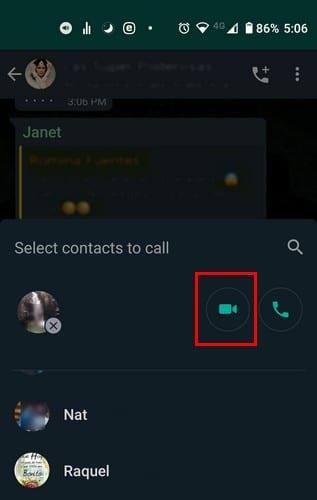
Volg dezelfde stappen om een videogesprek te voeren met slechts één persoon; het enige verschil is dat je in plaats van een groep te kiezen een individuele chat opent.
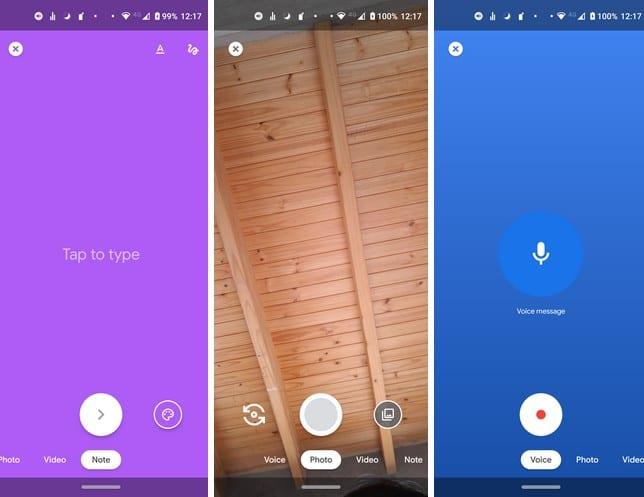
Google Duo is een andere goede optie als het gaat om videoconferenties. Moderne Android-telefoons hebben de app waarschijnlijk al geïnstalleerd. Het wordt waarschijnlijk Duo genoemd.
Om het in te stellen, moet je je telefoonnummer invoeren en de verificatiecode invoeren die je krijgt. Duo laat je ook de contacten zien die de app al gebruiken.
Om een videogesprek te starten, kies je het contact waarmee je wilt praten en selecteer je de videogesprekoptie. Voor die momenten waarop je geen videogesprek wilt starten, kun je met Duo ook audio en foto's van je contacten verzenden.
Om een groepsoproep te maken, veegt u omhoog vanaf de onderkant van uw scherm en kiest u de optie Groep maken . Met Duo kun je maximaal 100 contacten kiezen (jezelf niet meegerekend). Als de gebruikers uw uitnodiging accepteren, verschijnen ze in het gesprek.
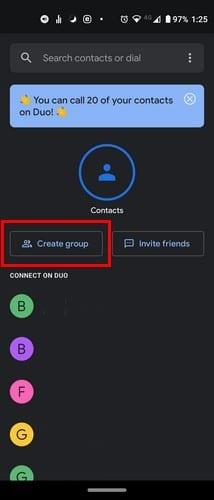
Als u de naam van uw groep wilt wijzigen, tikt u op de drie stippen en kiest u de optie Naam wijzigen .
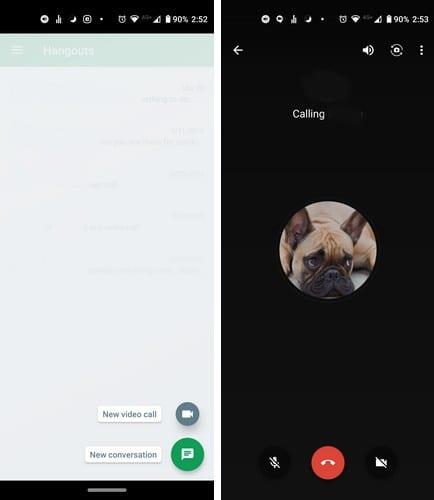
Met Google Hangouts kun je een videogesprek voeren met maximaal 10 gebruikers. Een videogesprek starten is eenvoudig, tik op de groene cirkel rechtsonder en kies de optie Nieuw videogesprek.
Om je video te verbergen, tik je op de camera-optie rechts van de hangout-knop. Nadat u op heeft gedrukt, wordt deze doorgestreept en wordt in plaats daarvan uw Google-profielfoto weergegeven.
Om een groepsvideo te starten, tik je op Nieuw gesprek (je vindt deze optie door op de groene cirkel met het plusteken erin te tikken), gevolgd door de optie Nieuwe groep . Kies uit je contactenlijst de mensen die je wilt opnemen in je gesprek en tik op het vinkje rechtsboven.
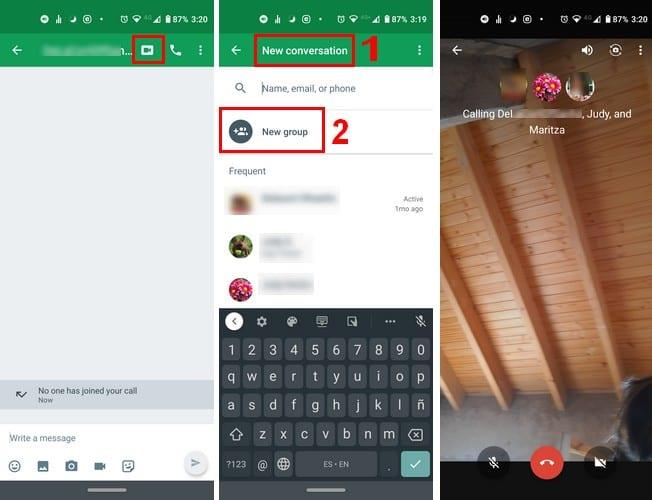
Tik op de gesprekspagina op het videopictogram en het videogesprek begint.
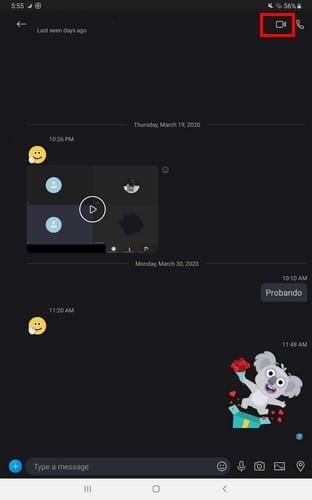
Als de vorige opties u niet overtuigen, kunt u Skype altijd proberen . Als u geen Microsoft-account hebt, wordt u gevraagd er een te maken,
Als je eenmaal binnen bent, wordt je gevraagd of je je bestaande contacten wilt importeren en zodra deze zijn geïnstalleerd, ben je klaar om te beginnen met chatten. Zoek het contact met wie je wilt praten en tik op het videopictogram rechtsboven.
Hopelijk komt Zoom tot zijn recht, zo niet, wees dan niet verbaasd als een of alle genoemde opties ook beginnen te groeien in gebruikers. Je kunt er ook zeker van zijn dat videoconferentie-apps zich zullen haasten om hun apps te verbeteren als ze willen concurreren met Zoom. Welke app ga jij als eerste proberen?
Facebook-verhalen kunnen erg leuk zijn om te maken. Hier is hoe je een verhaal kunt maken op je Android-apparaat en computer.
Leer hoe je vervelende automatisch afspelende video
Los een probleem op waarbij de Samsung Galaxy Tab A vastzit op een zwart scherm en niet inschakelt.
Lees nu hoe u muziek en video
Wil je e-mailaccounts toevoegen of verwijderen op je Fire-tablet? Onze uitgebreide gids leidt je stap voor stap door het proces, waardoor je e-mailaccounts snel en eenvoudig kunt beheren op je favoriete apparaat. Mis deze must-read tutorial niet!
Een tutorial die twee oplossingen toont om apps permanent te voorkomen dat ze opstarten op je Android-apparaat.
Deze tutorial laat zien hoe je een tekstbericht van een Android-apparaat kunt doorsturen met behulp van de Google Berichten-app.
Heeft u een Amazon Fire en wilt u Google Chrome erop installeren? Leer hoe u Google Chrome kunt installeren via APK-bestand op Kindle-apparaten.
Hoe je spellingscontrole instellingen kunt in- of uitschakelen in het Android-besturingssysteem.
Vraag je je af of je die oplader van een ander apparaat kunt gebruiken met je telefoon of tablet? Deze informatieve post geeft je enkele antwoorden.







